Windows 尝试ping VirtualBox 下的Ubuntu虚拟机,显示请求超时。
原因:配置的以太网连接与虚拟机不在同一个网段。
解决方案:
1、获取虚拟机IP
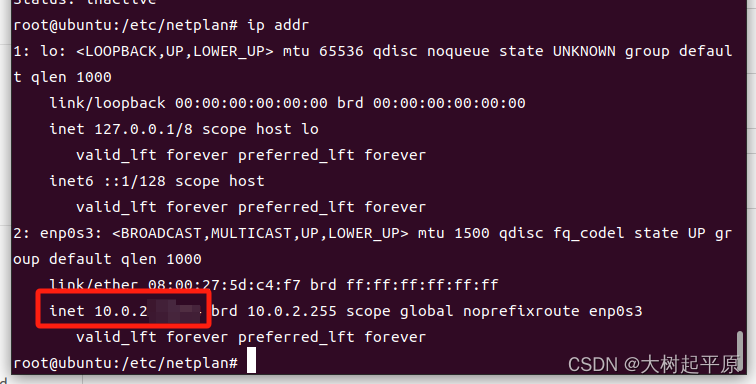
2、打开控制面板-网络和Internet-网络连接
3、找到VirtualBox 以太网

4、右键-属性-双击打开协议4
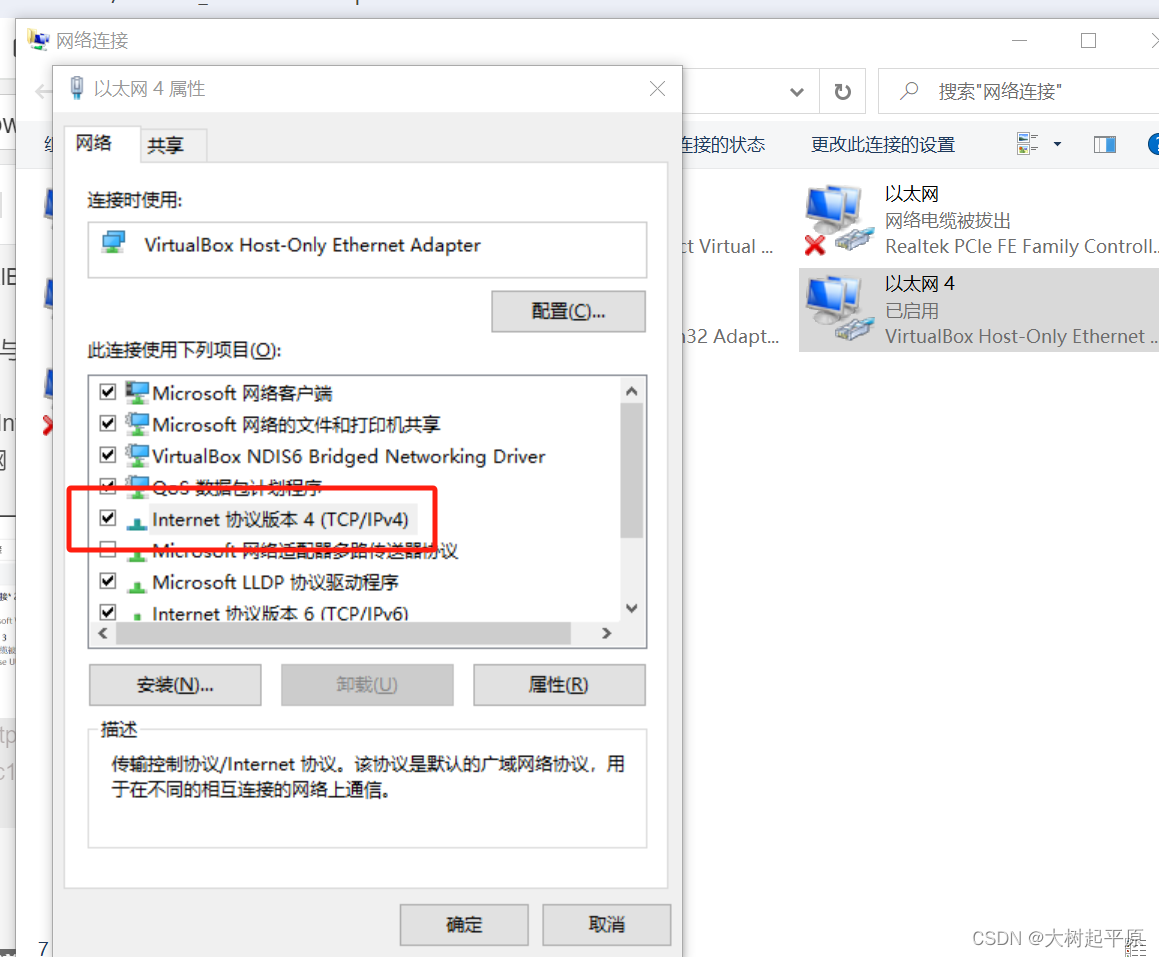
5、调整IP地址与虚拟机同一地址

再次尝试,可以ping通。
 本文讲述了在Windows中,由于Windows与VirtualBox下的Ubuntu虚拟机不在同一网段导致ping请求超时的问题。给出了详细步骤:获取虚拟机IP,调整VirtualBox以太网的IP地址以使两者处于同一网段,从而解决问题。
本文讲述了在Windows中,由于Windows与VirtualBox下的Ubuntu虚拟机不在同一网段导致ping请求超时的问题。给出了详细步骤:获取虚拟机IP,调整VirtualBox以太网的IP地址以使两者处于同一网段,从而解决问题。
Windows 尝试ping VirtualBox 下的Ubuntu虚拟机,显示请求超时。
原因:配置的以太网连接与虚拟机不在同一个网段。
解决方案:
1、获取虚拟机IP
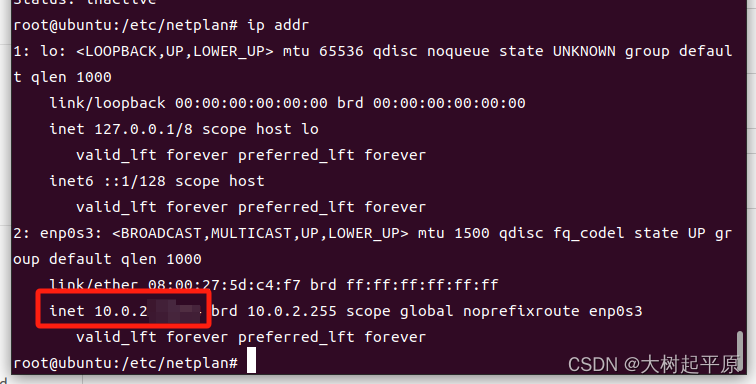
2、打开控制面板-网络和Internet-网络连接
3、找到VirtualBox 以太网

4、右键-属性-双击打开协议4
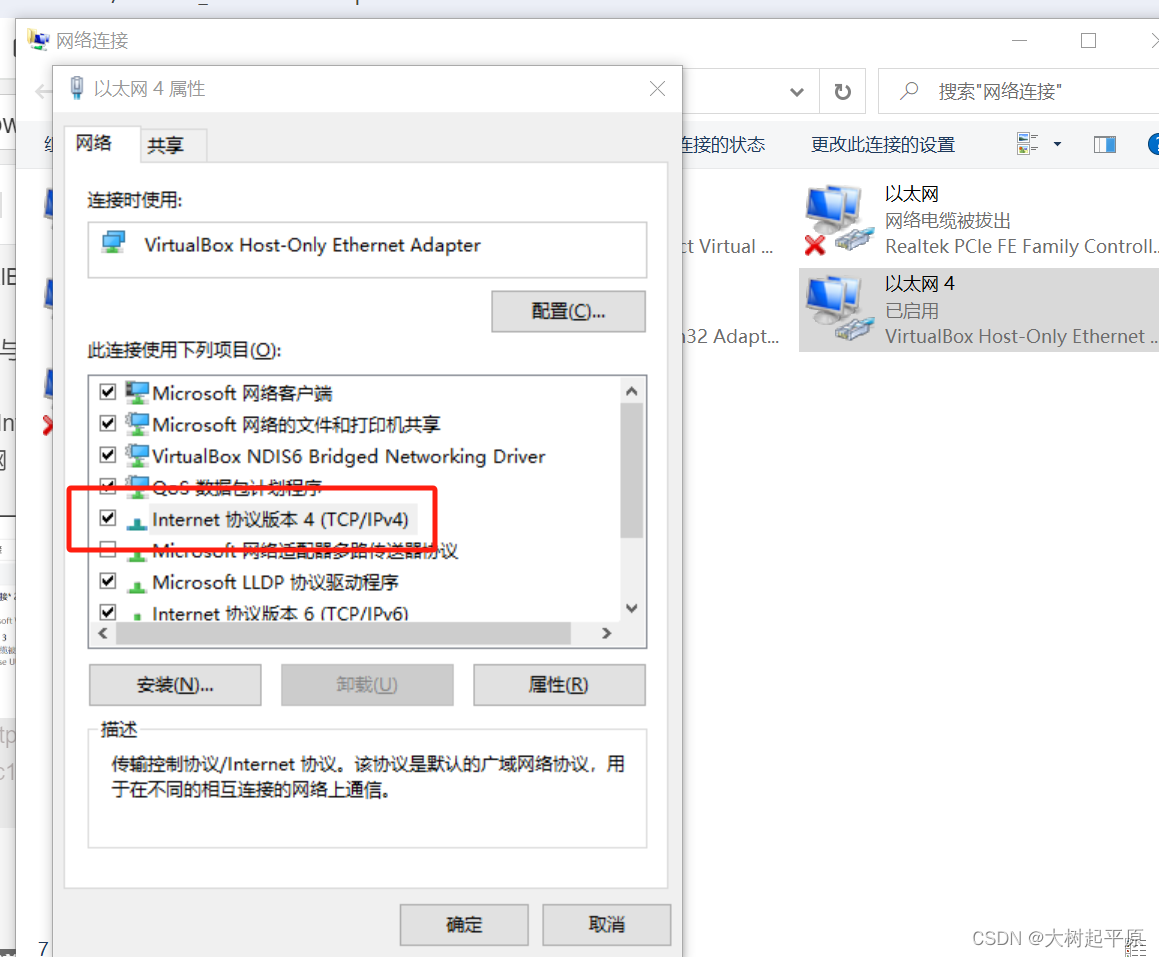
5、调整IP地址与虚拟机同一地址

再次尝试,可以ping通。
 3万+
3万+
 7950
7950
 2948
2948











 被折叠的 条评论
为什么被折叠?
被折叠的 条评论
为什么被折叠?


